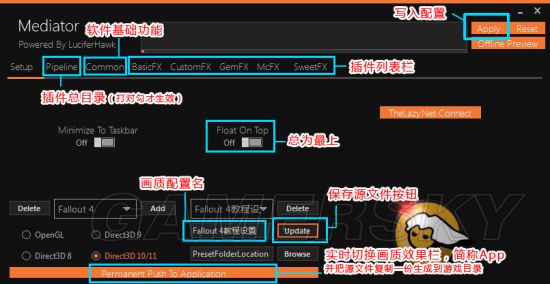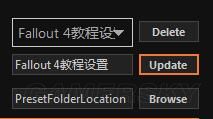《辐射4》画质优化补丁使用教程及设置详解 SweetFX怎么用
第2页:功能区域介绍
展开3.主要功能区域
——当确认完毕,我们简单介绍下按钮的作用:
你每次改变软件画质设置后请必须要点击一次写入配置,
插件栏,可以看到集成了n多画质插件,sweet,眼熟吗?
自定义配置名称,你可以自己自定义每种画质效果的名称,任意改名后点Update就会自动保存一个新的配置,可以使用1-1的名字保存方案,起个名1-2继续在此基础上改(和游戏存档一个性质)
最下方一个按钮实时切换画质效果按钮(简称App),当画质设置完毕,点一下App,切换到游戏,那么你游戏画质就发生了改变,不需要关软件和游戏,而是随时改变。
那么通常我们使用步骤为——写入配置---update(保存源文件)---App(使游戏画质实时改变并复制一份源文件到游戏目录)切记3个按照先后顺序一起全按一遍(这是好习惯)。
最后,我们通过delete选项,删掉不要的名字,起一个新名称叫做 [Fallout 4教程设置] 并点击update(保存源文件),
生成在软件的 ReShade Framework 1.1.0\ReShade\PersonalFiles\Presets 这个目录下,请进入查看,这是源文件
确认有了之后点击App(实时切换画质),嵌入到辐射4的游戏目录,此时源文件嵌入到游戏目录下 Fallout 4\ReShade\PersonalFiles\Presets 请进去查看。
所以,你有了两份相同的配置文件,一份在软件目录,一份在游戏目录(可随时删除,只要保住软件内的源文件即可)。
——如何删除ReShade插件?——软件纯绿色环保又可爱,请进游戏根目录删掉那三个文件即可。
那么第一步骤的学习到这里,我们完成了软件嵌入的工作,请按照步骤做一遍,确认你会使用嵌入和删除,给画质配置文件起名。
更多相关内容请关注:辐射4专区
责任编辑:Shy夏夏
- 《缄默祸运》官方中文版下载
- 《穹顶守护者》官方中文版下载
- 《UBOAT》官方中文版下载
- 《OPUS:龙脉常歌》官方中文版下载
- 《无敌水豚》官方中文版下载
- 《纸房子》官方中文版下载
- 《雾锁王国》官方中文版下载
- 《即时象棋:旧棋新弈》官方中文版下载
-
 你说眼熟的老师是不是硬盘老师?胸大不显胖的囧图
你说眼熟的老师是不是硬盘老师?胸大不显胖的囧图
 Steam主机上手体验!数毛社发布体验报告
Steam主机上手体验!数毛社发布体验报告
-
 Steam游戏主机正式亮相:性能是掌机的6倍 支持光追
Steam游戏主机正式亮相:性能是掌机的6倍 支持光追
 V社三款新品Steam页面上线!确认在中国香港发售
V社三款新品Steam页面上线!确认在中国香港发售
-
 11月欧美服PS+二三档游戏公布:三男一狗入库!
11月欧美服PS+二三档游戏公布:三男一狗入库!
 V社一口气官宣三款全新硬件!新主机、新手柄、新VR!
V社一口气官宣三款全新硬件!新主机、新手柄、新VR!
- PS新一期发布会汇总:PS5日本专用版、零红蝶RE等
- 影视飓风Tim相亲被吐槽:这么年轻就离异了
- 突发!《昭和米国物语》官宣跳票 延期至2026年发售
- 小时候的中二幻想成就了我的“体育梦”
- 年薪千万!雷军亲自挖人 95后AI天才少女入职小米
- V社一口气官宣三款全新硬件!新主机、新手柄、新VR!
- 因出轨被辞退的网红NPC"蓝狐狸" 回归一天又被辞
- 《真三无双起源》DLC"梦幻四英杰"公布 明年1.22上线
- 日本坦克级原神coser 这丰满身材你驾驭得住么?
- 71岁成龙骑自行车似邻家大爷 白发苍苍颠覆形象